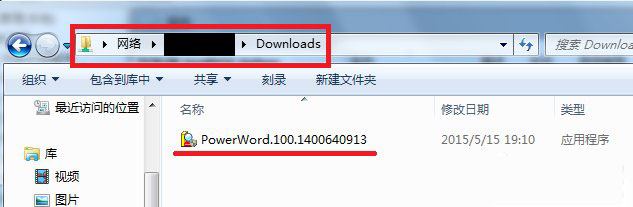在平时的工作中,我们常常要与同事共享文件夹,因为这样子效率比较快,但是不少用户反映说自己的Win7访问共享文件夹时会提示“请检查名称的拼写”,那么遇到这个问题该怎么办?不知道的朋友赶紧一起随小编去看看的Win7访问共享文件夹提示“请检查名称的拼写”的解决方法吧!
具体解决方法:
1、有的时候我们在访问共享文件夹时会出现这个错误“请检查名称拼写。否则,网络可能有问题。”那接下来该怎么办呢?第一个就该去检查下看看TCP/IP NetBIOS Helper这个服务起没起来。
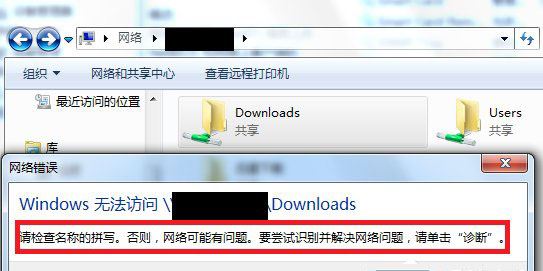
2、那怎么检查呢?点击开始,右键点击计算机,选择管理。
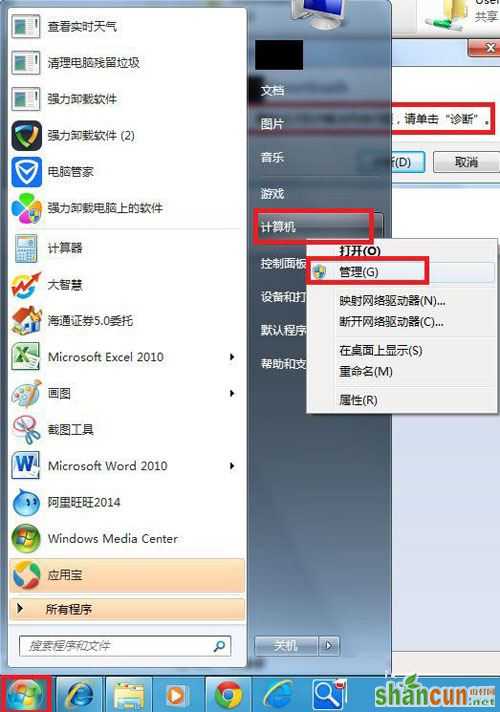
3、进入计算机管理界面,选择服务和应用程序。
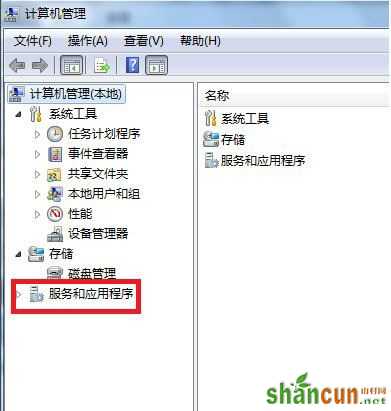
4、在右侧的服务列表中找到TCP/IP NetBIOS Helper这个服务,在状态栏中查看下是否已开启。下图表示未开启。
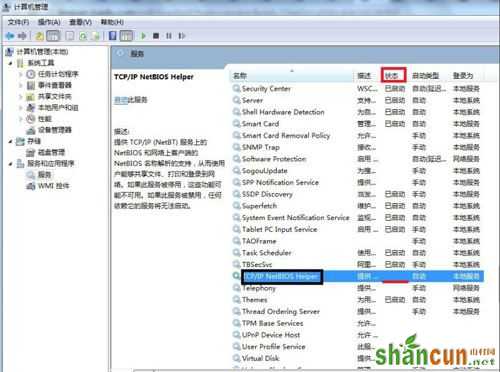
5、这个时候右键点击该服务,选择开启。
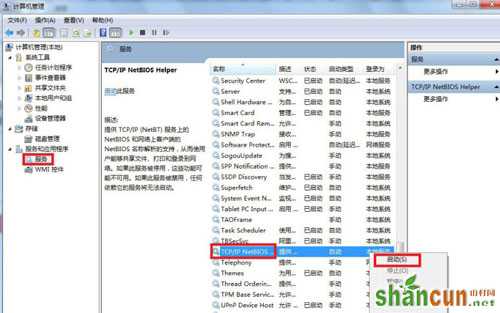
6、顺利开启后,就会看到已启动的信息出现在状态栏中。
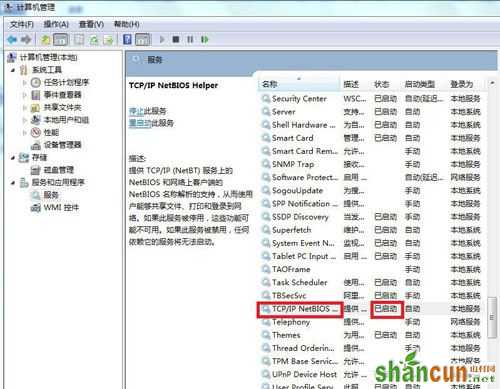
7、这时候再去访问Windows共享文件夹就没有问题啦!